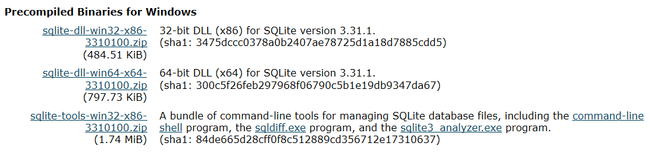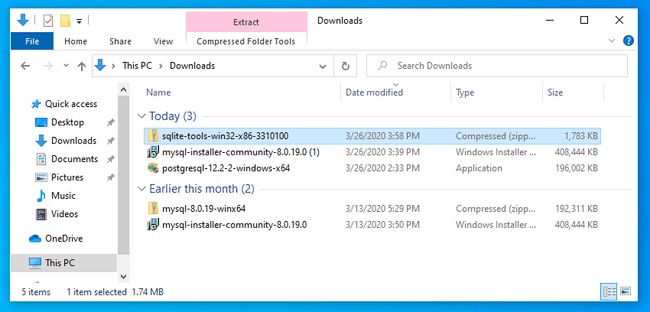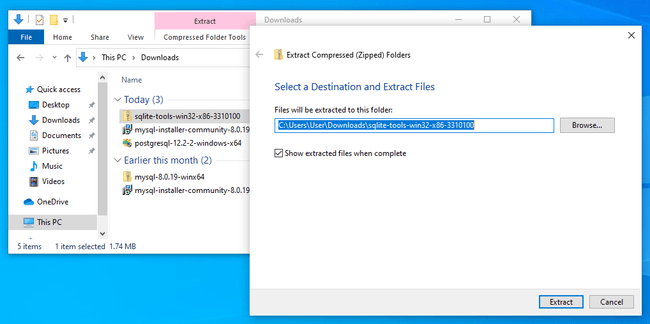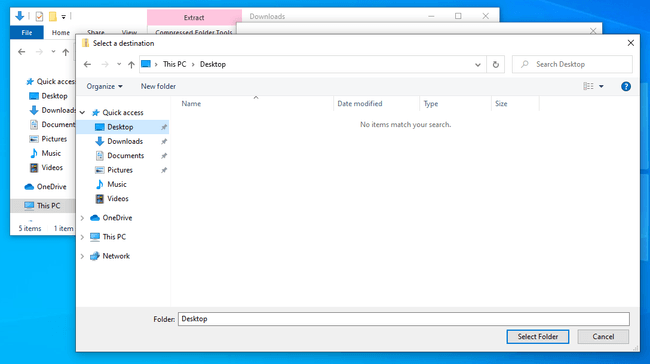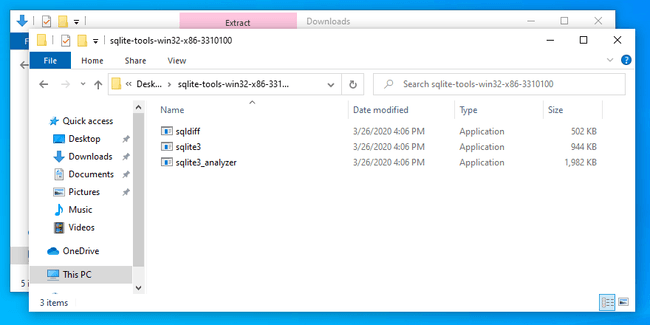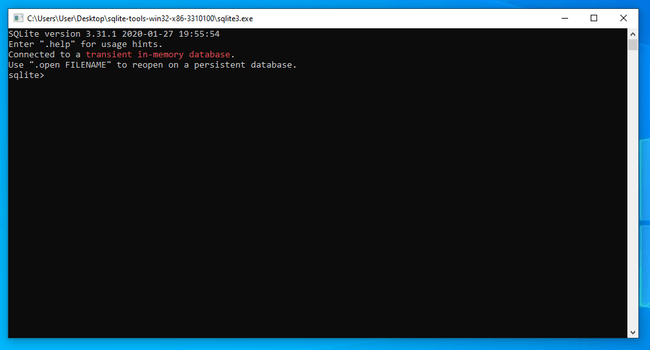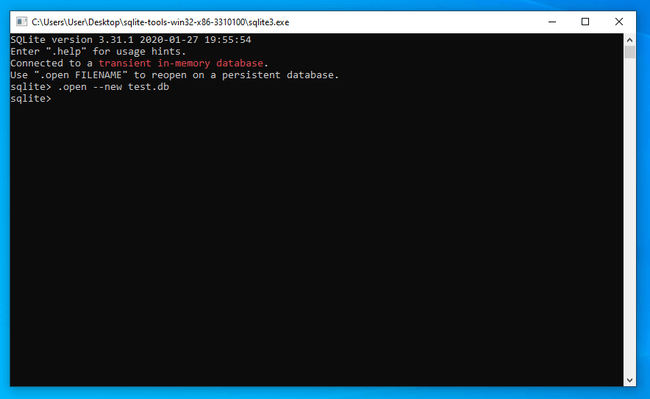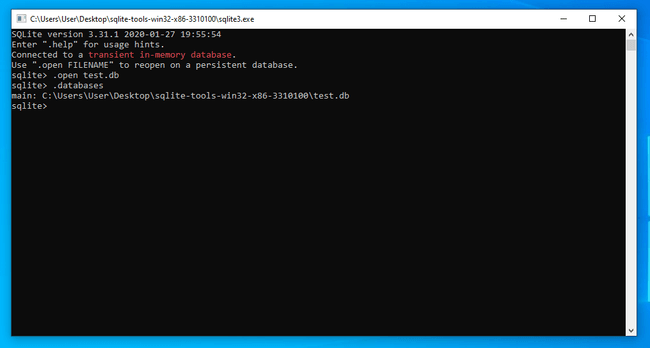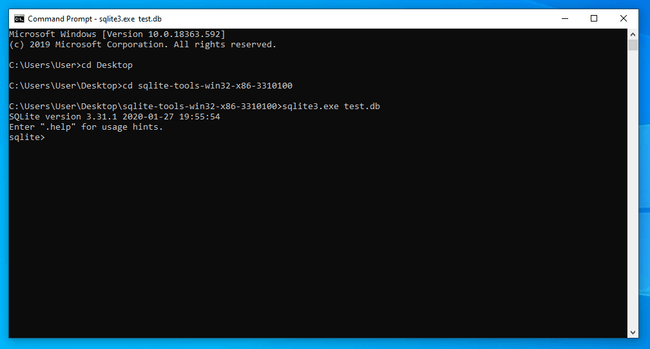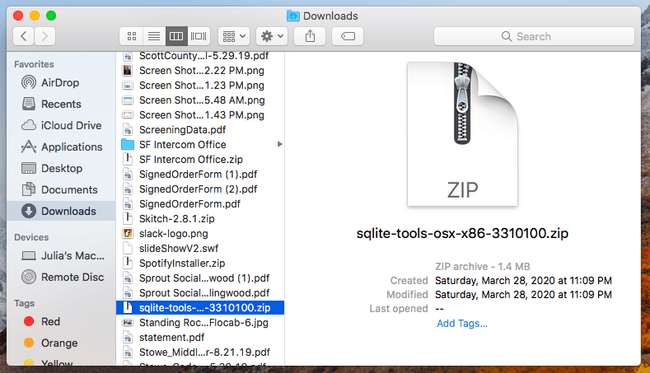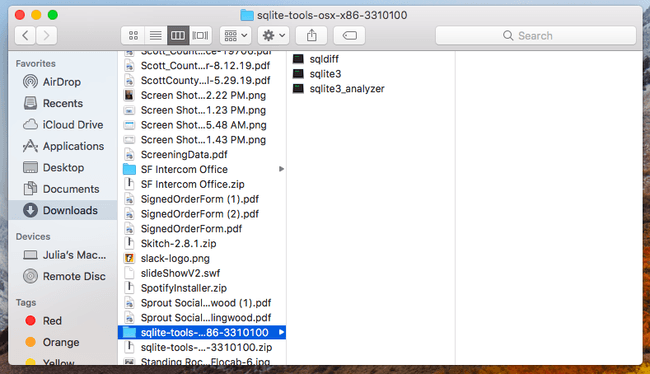SQLite
设置本地 SQLite 数据库
概览
本页介绍了如何在您的计算机上设置 SQLite。
本指南将涵盖以下平台
导航到与您将要使用的平台匹配的章节。
如果您正在将 SQLite 与 Prisma 结合使用,可以按照我们的 快速入门指南,其中附带了即用型数据库。
在 Windows 上设置 SQLite
SQLite 项目提供了一个压缩工具包,其中包含您需要从命令行创建和与 SQLite 数据库交互的 sqlite.exe 文件。
访问 SQLite 下载页面以找到 zip 文件的链接。您需要的存档文件位于 Precompiled Binaries for Windows 部分,并以 sqlite-tools 开头
将文件保存到方便的位置。
接下来,在您的计算机上打开文件资源管理器,并导航到您下载的 zip 文件所在的位置
右键单击文件并选择全部提取...以打开新的提取窗口
单击浏览...以选择一个方便的位置来提取存档内容。例如,要将内容提取到 Windows 桌面,请选择此电脑,然后选择桌面
选择文件夹后,点击提取。
您指定的目录下应会创建一个新文件夹,其中包含 SQLite 工具
如果您点击 sqlite3.exe 应用程序,将出现一个新窗口,其中包含一个交互式 SQLite 会话
请注意,SQLite 当前正在使用内存数据库。这意味着它目前没有从文件读取或写入文件。
要让 SQLite 写入新的数据库文件,请键入 .open --new,然后输入您希望使用的数据库文件名
这会将您现有的更改保存到指定文件,并在会话的其余部分继续使用该文件。
要打开现有数据库文件,请使用不带 --new 标志的 .open 命令
您可以使用 .databases 命令验证数据库文件是否正在使用。键入 .quit 退出。
要从 Windows 命令提示符访问 SQLite,请从开始菜单启动新的命令提示符会话。使用 cd 导航到包含 sqlite3.exe 文件的文件夹。然后,您可以执行该应用程序并指定一个数据库文件以将 SQLite 与该文件一起使用
完成后键入 .quit 退出 SQLite 会话。
在 macOS 上设置 SQLite
SQLite 项目提供了一个压缩工具包,其中包含 sqlite3 命令行工具。
访问 SQLite 下载页面以找到 zip 文件的链接。您需要的存档文件位于 Precompiled Binaries for Mac OS X (x86) 部分
将文件保存到方便的位置。
打开 Finder 文件管理器并导航到压缩存档的位置
双击 zip 文件将内容提取到新目录。在其中,您将看到一些实用程序,包括 sqlite3 工具
打开您的终端,并使用 cd 导航到提取的 SQLite 目录。从命令行调用 sqlite3 可执行文件
如果您不带任何参数运行该命令,SQLite 将使用内存数据库
这意味着它当前没有从文件读取或写入文件。
要让 SQLite 写入新的数据库文件,请键入 .open --new,然后输入您希望使用的数据库文件名
这会将您现有的更改保存到指定文件,并在会话的其余部分继续使用该文件。
您可以使用 .databases 命令验证是否正在使用新文件
要打开现有数据库文件,请使用不带 --new 标志的 .open 命令
完成后键入 .quit 返回命令行 shell
要启动 SQLite 并预先选择数据库文件(即使该文件尚不存在),请在 sqlite3 命令后提供数据库文件
同样,完成后键入 .quit 返回命令行 shell
在 Linux 上设置 SQLite
安装方法因您偏好的方式而异。请按照以下与您的需求匹配的章节进行操作
使用 Linux 的 SQLite 压缩工具安装
SQLite 项目提供了一个压缩工具包,其中包含 sqlite3 命令行工具。
访问 SQLite 下载页面以找到 zip 文件的链接。您需要的存档文件位于 Precompiled Binaries for Linux 部分
将文件保存到方便的位置。
使用 unzip 程序或图形文件管理器提取存档内容
使用 cd 进入提取的存档目录。从命令行调用 sqlite3 可执行文件
如果您不带任何参数运行该命令,SQLite 将使用内存数据库
这意味着它当前没有从文件读取或写入文件。
要让 SQLite 写入新的数据库文件,请键入 .open --new,然后输入您希望使用的数据库文件名
这会将您现有的更改保存到指定文件,并在会话的其余部分继续使用该文件。
您可以使用 .databases 命令验证是否正在使用新文件
要打开现有数据库文件,请使用不带 --new 标志的 .open 命令
完成后键入 .quit 返回命令行 shell
要启动 SQLite 并预先选择数据库文件(即使该文件尚不存在),请在 sqlite3 命令后提供数据库文件
同样,完成后键入 .quit 返回命令行 shell
从您的发行版存储库安装
sqlite3 命令行工具几乎在所有 Linux 发行版存储库中都可用。您可以下载并安装您发行版的软件包,而不是下载独立的 SQLite zip 存档。
您需要的确切命令取决于您使用的发行版。
对于 Debian 和 Ubuntu,请使用 apt 包管理器。
通过键入以下命令更新本地可用软件包索引并安装 SQLite
对于 CentOS,请使用 yum 包管理器
对于 Fedora,请使用 dnf 包管理器
安装 SQLite 后,您可以运行 sqlite3 命令来使用它
如果您不带任何参数运行该命令,SQLite 将使用内存数据库
这意味着它当前没有从文件读取或写入文件。
要让 SQLite 写入新的数据库文件,请键入 .open --new,然后输入您希望使用的数据库文件名
这会将您现有的更改保存到指定文件,并在会话的其余部分继续使用该文件。
您可以使用 .databases 命令验证是否正在使用新文件
要打开现有数据库文件,请使用不带 --new 标志的 .open 命令
完成后键入 .quit 返回命令行 shell
要启动 SQLite 并预先选择数据库文件(即使该文件尚不存在),请在 sqlite3 命令后提供数据库文件
同样,完成后键入 .quit 返回命令行 shell